文書番号: 000139567
Reimpostazione della password di administrator@vsphere.local per vCenter Single Sign-On (SSO) 5.5
概要: Questo articolo spiega come impostare la password di administrator@vsphere.local per vCenter Single Sign-On (SSO) 5.5.
文書の内容
現象
Questo articolo spiega come reimpostare la password di administrator@vsphere.local per vCenter Single Sign-On (SSO) 5.5.
Nota: Se l'account è bloccato, attendere 15 minuti per sbloccarlo.
Installazione di Windows vCenter Server Single Sign-On (SSO) 5.5:
- Aprire il prompt dei comandi in Windows
- Spostarsi alla cartella vmdird dell'installazione, solitamente C:\Program Files\VMware\Infrastructure\VMware\CIS\vmdird
- C:\>cd "\Program Files\VMware\Infrastructure\VMware\CIS\vmdird"
- Eseguire il comando: vdcadmintool
- C:\Program Files\VMware\Infrastructure\VMware\CIS\vmdird>vdcadmintool
- Scegliere l'opzione #3 per generare una nuova password
- Per il DN dell'account immettere:
- cn=administrator,cn=users,dc=vsphere,dc=local
- Copiare e salvare la password
- Scegliere l'opzione #0 per uscire
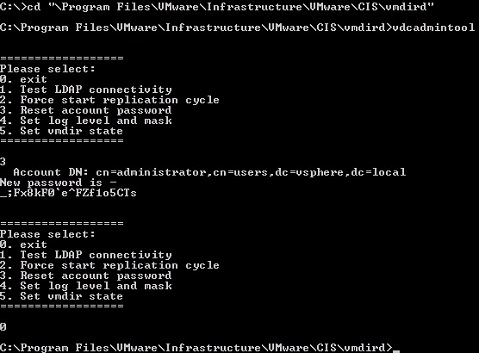
Installazione di Linux SSO Embedded con vCenter Server Appliance (VCSA) 5.5:
- Spostarsi alla cartella /usr/lib/vmware-vmdir/bin/:
- # cd /usr/lib/vmware-vmdir/bin/
- Eseguire il comando: ./vdcadmintool
- # ./vdcadmintool
- Scegliere l'opzione #3 per generare una nuova password
- Per il DN dell'account immettere:
- cn=administrator,cn=users,dc=vsphere,dc=local
- Copiare e salvare la password
- Scegliere l'opzione #0 per uscire
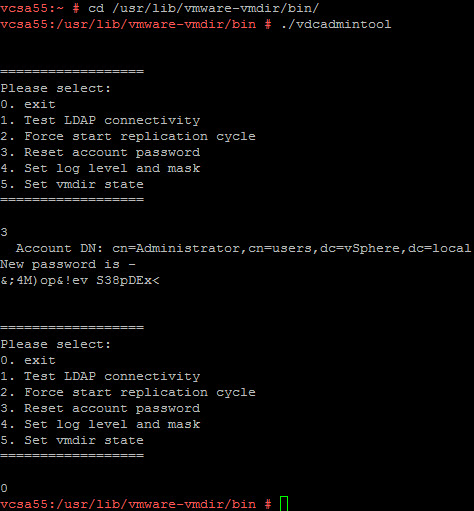
原因
-
解決方法
-
文書のプロパティ
影響を受ける製品
Servers, PowerEdge, VMware vCenter Server
最後に公開された日付
06 12月 2021
バージョン
4
文書の種類
Solution